TXT大文本智能处理工具处理分割合并TXT文档教程
时间:2018-12-12 17:52:38 作者:Joe 浏览量:0
TXT大文本智能处理工具是一款好用的TXT文本文档处理工具。使用本软件可以轻松将电脑本地文件夹红的TXT文档进行内容处理、分割、合并、排序、去重、对比等功能,非常强大;
- 进入下载

- TXT大文本智能处理工具 1.0 免费版
大小:1012 KB
日期:2018/12/12 17:52:45
环境:WinXP,Win7,
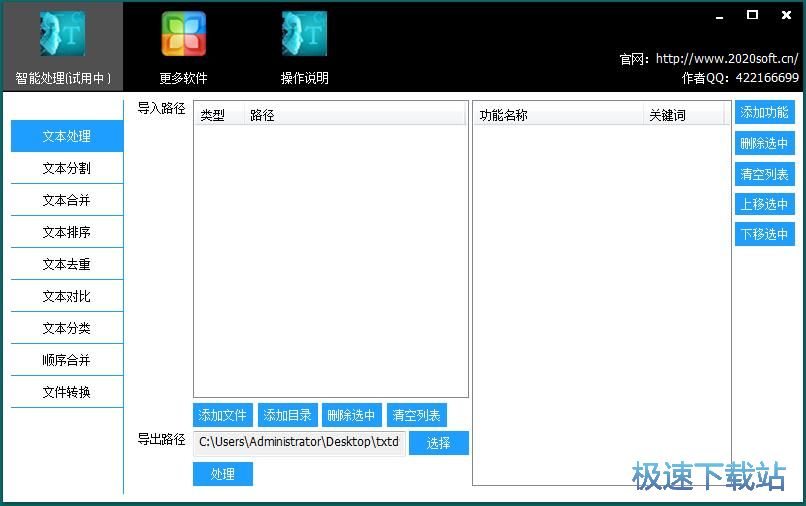
极速小编首先给大家演示一下怎么使用TXT大文本智能处理工具来处理TXT文档中的内容吧。要处理TXT文档的内容,首先我们将TXT文档导入到软件中。点击软件主界面中的添加文件,就可以打开文件浏览窗口,选择TXT文档;
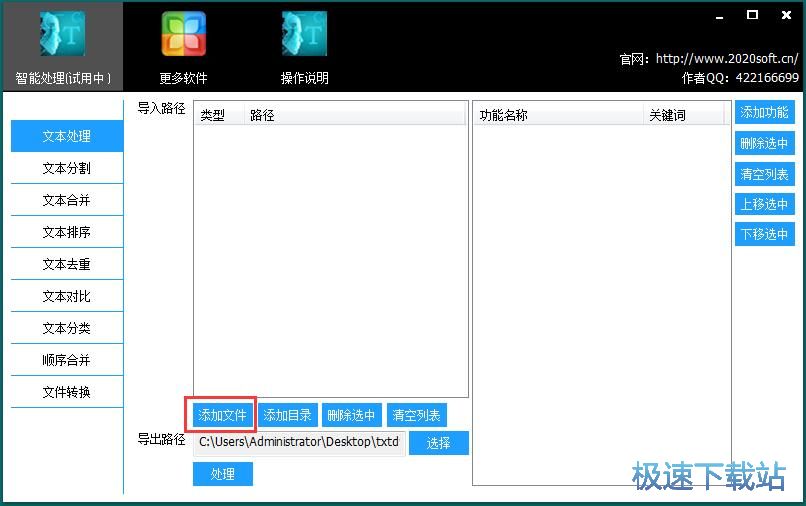
在文件浏览窗口中,根据TXT文档的存放路径,找到想要使用软件进行处理的TXT文档。点击选中TXT文档后,点击打开,就可以将选中的文档导入到软件中,开始处理TXT文档中的内容;
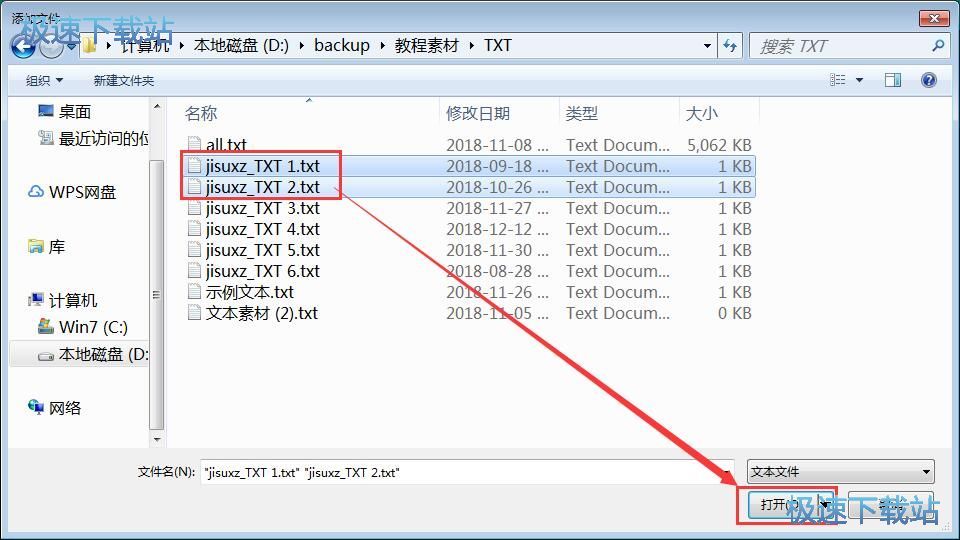
照片成功导入到软件中。这时候我们就可以在软件主界面中的TXT文档列表中看到我们刚刚选中添加的TXT文档的文件路径和类型。接下来我们就可以开始使用软件对TXT文档进行处理了;
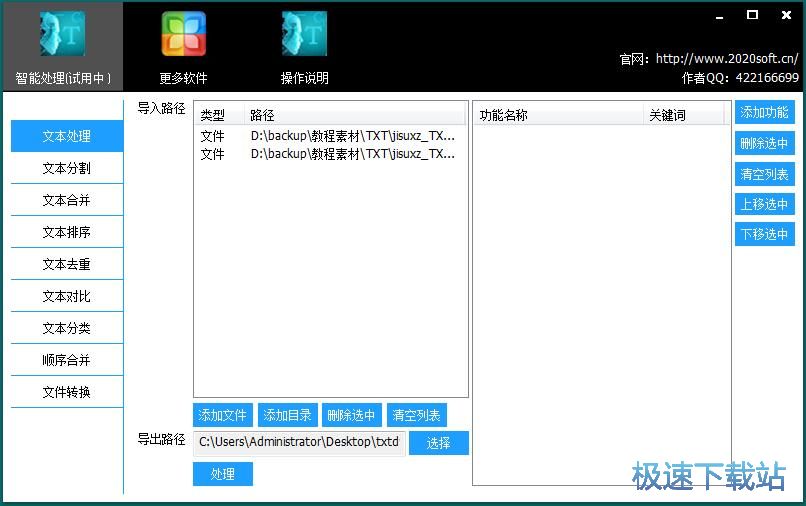
点击软件的文本处理功能界面中的添加功能,就可以开文本处理功能选择窗口,选择文本处理功能;
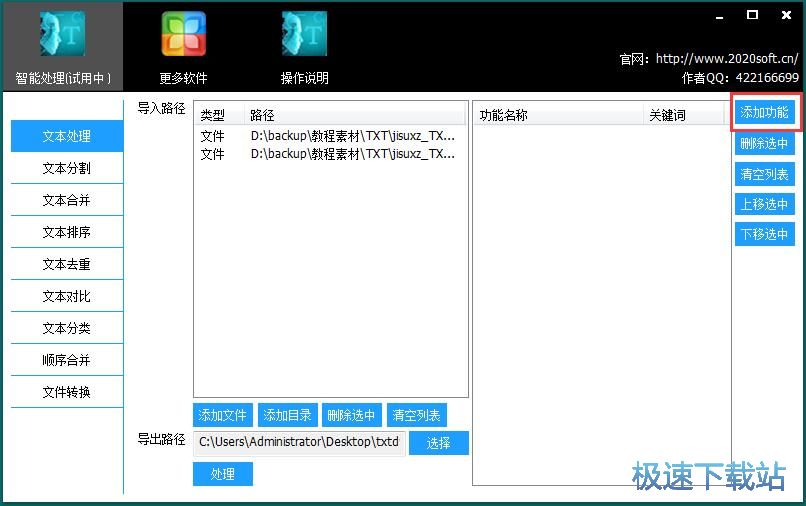
在文本处理功能选择窗口中,我们可以设置按行或者按列对TXT文档进行处理。极速小编选择了删除空行,双击功能选择列表中的删除空行,就可以将功能添加到软件中;
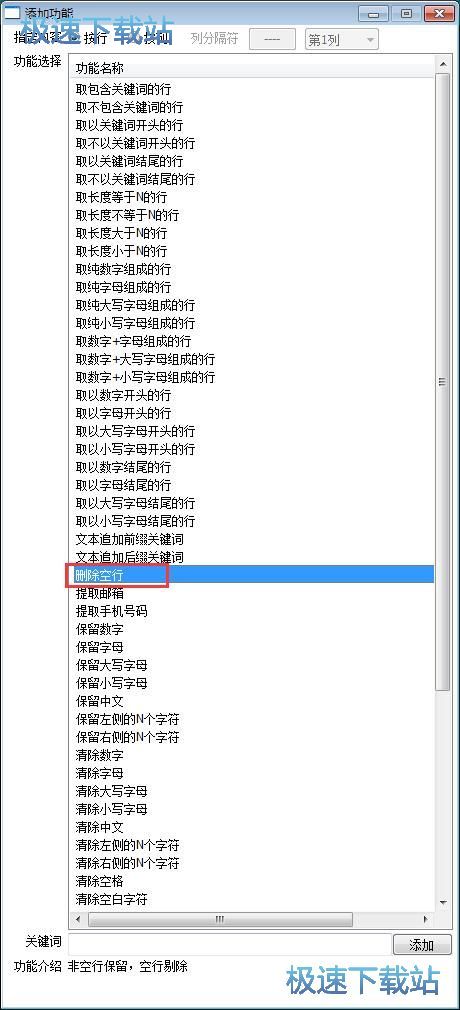
删除空行功能成功添加到文本处理功能界面中。接下来我们可以设置软件处理后的TXT文档的输出路径。点击软件主界面的导出路径框右边的选择按钮,就可以打开文件夹浏览窗口,选择处理后的TXT文档的输出路径;
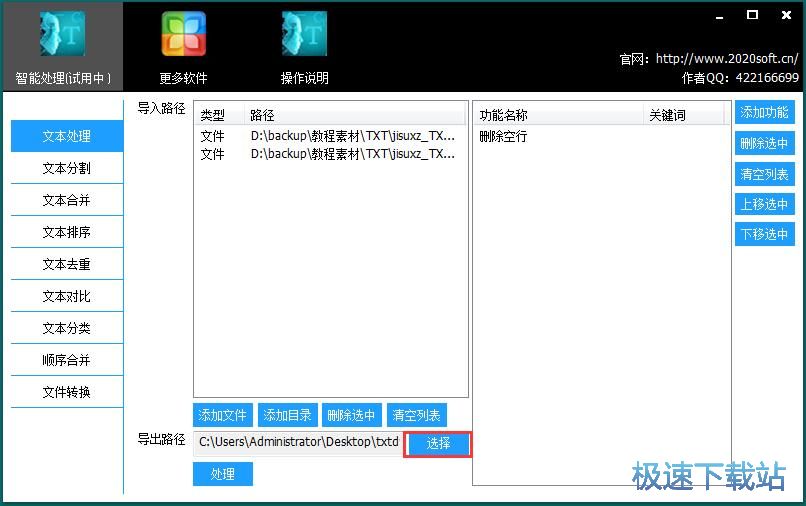
在文件夹浏览窗口中,找到想要用来保存处理后的TXT文档的文件夹,点击选中文件夹后点击窗口底部的确定,就可以完成处理后的TXT文档的输出路径选择;
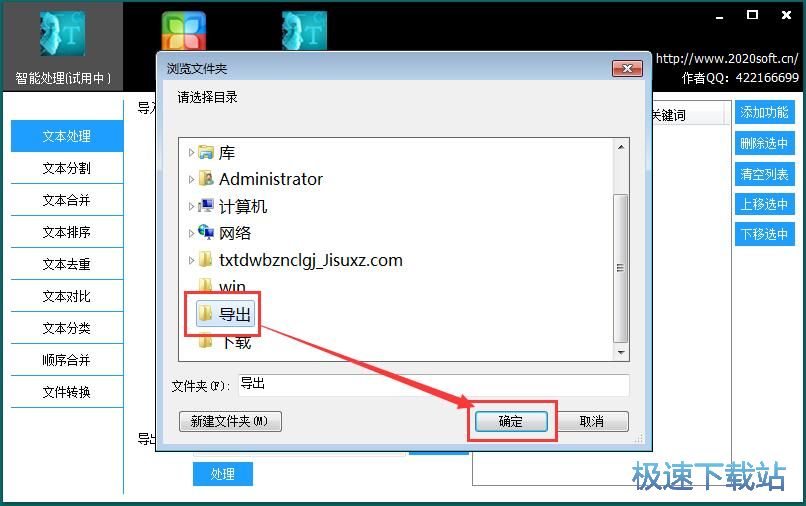
比较后我们就可以开始执行文本处理任务了。点击文本处理功能界面中的处理按钮,就可以使用软件按照我们添加的处理功能对导入的TXT文档进行处理;
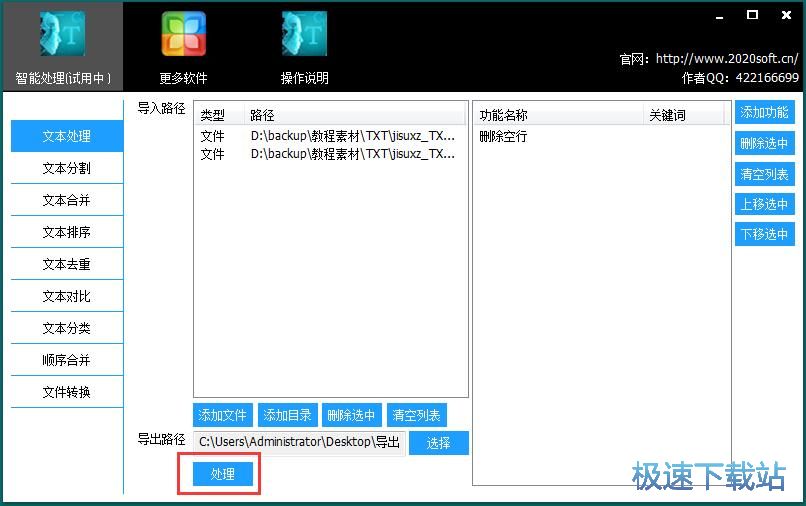
TXT文档处理完成,这时候我们可以打开设置好用来保存完成处理后的TXT文档的文件夹,就可以在文件夹中看到使用软件进行文字处理后输出到文件夹中的两个TXT文档。
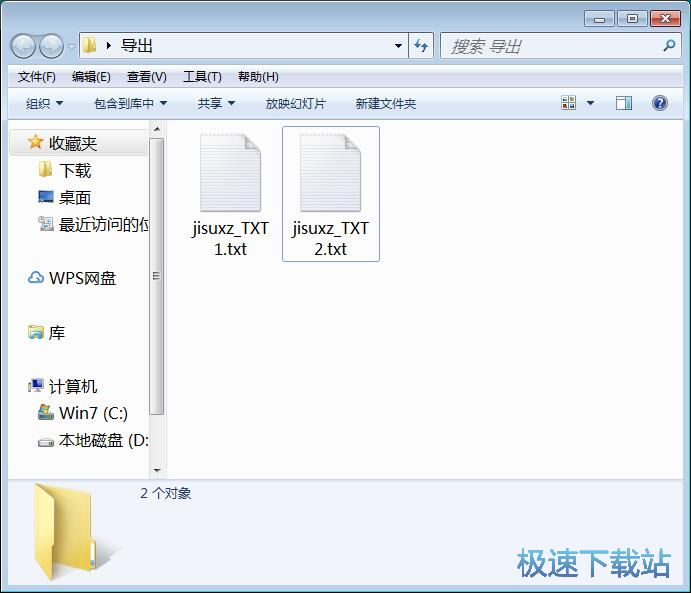
文本分割
软件还支持文本分割功能,极速小编试一下软件的文本分割效果。首先点击软件主界面左边功能栏中的文本分割,打开文本分割功能界面;
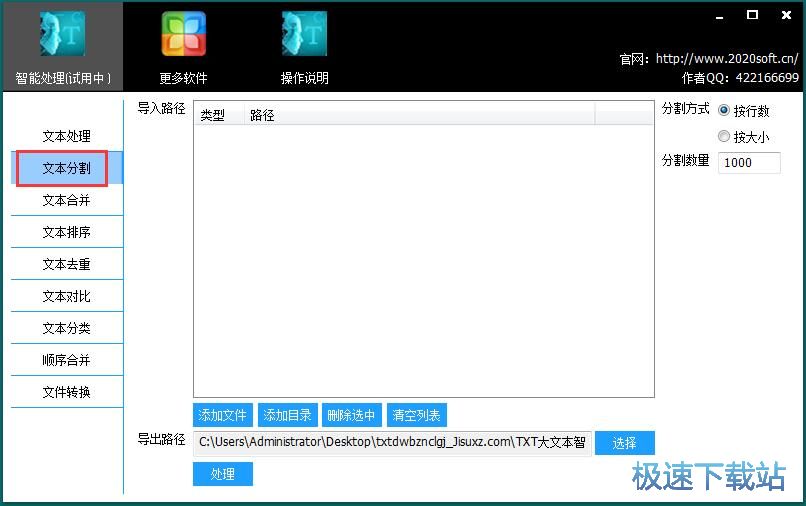
接下来我们要将想要分割的TXT文档导入到软件中,导入文档的方法大家都已经知道了,极速小编就不重复说明了;

TXT文档成功导入到软件中,这时候我们就可以设置文本分割的属性。我们可以设置按行分割或者按大小分割,还可以自定义设置分割数量。文本分割的属性设置完成之后,我们可以 接着设置文本文档的导出路径。比较后点击处理就可以开始进行文本分割任务;
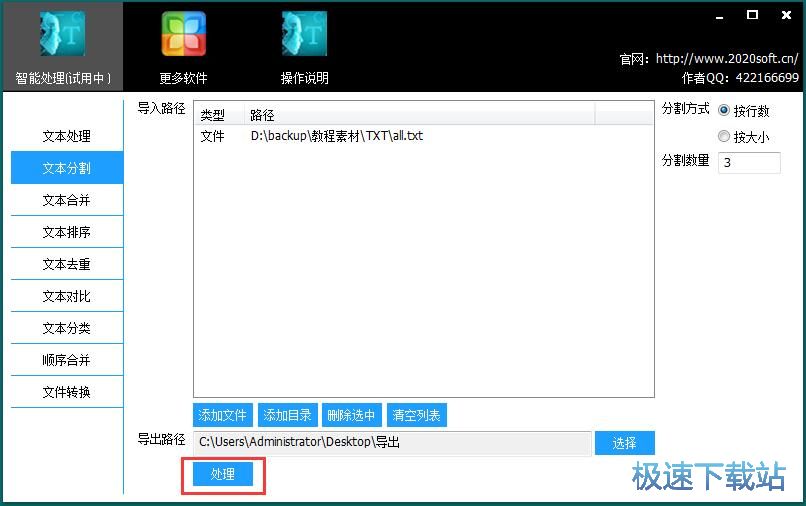
TXT大文本智能处理工具 1.0 免费版
- 软件性质:国产软件
- 授权方式:免费版
- 软件语言:简体中文
- 软件大小:1012 KB
- 下载次数:31 次
- 更新时间:2019/3/26 15:59:14
- 运行平台:WinXP,Win7,...
- 软件描述:TXT大文本智能处理工具是一款由幻月工作室制作的TXT文本文档处理工具,主要功能... [立即下载]
相关资讯
相关软件
- 怎么将网易云音乐缓存转换为MP3文件?
- 比特精灵下载BT种子BT电影教程
- 土豆聊天软件Potato Chat中文设置教程
- 怎么注册Potato Chat?土豆聊天注册账号教程...
- 浮云音频降噪软件对MP3降噪处理教程
- 英雄联盟官方助手登陆失败问题解决方法
- 蜜蜂剪辑添加视频特效教程
- 比特彗星下载BT种子电影教程
- 好图看看安装与卸载
- 豪迪QQ群发器发送好友使用方法介绍
- 生意专家教你如何做好短信营销
- 怎么使用有道云笔记APP收藏网页链接?
- 怎么在有道云笔记APP中添加文字笔记
- 怎么移除手机QQ导航栏中的QQ看点按钮?
- 怎么对PDF文档添加文字水印和图片水印?
- 批量向视频添加文字水印和图片水印教程
- APE Player播放APE音乐和转换格式教程
- 360桌面助手整理桌面图标及添加待办事项教程...
- Clavier Plus设置微信电脑版快捷键教程
- 易达精细进销存新增销售记录和商品信息教程...












